يمكنك تنفيذ المهام بسرعة على أوراق عمل متعددة في الوقت نفسه عن طريق تجميع أوراق العمل معا. إذا قمت بتجميع مجموعة من أوراق العمل، يتم إجراء أي تغييرات تجريها على ورقة عمل واحدة في كافة أوراق العمل الأخرى في المجموعة في الموقع نفسه بالضبط على أوراق العمل. إذا كنت تريد إنشاء جداول قياسية أو حسابات على عدد كبير من أوراق العمل، على سبيل المثال، يمكن أن يوفر لك التجميع الكثير من الوقت. يعمل هذا بشكل أفضل إذا كانت أوراق العمل تحتوي بالفعل على بنيات بيانات متطابقة.
في هذه المقالة
تجميع أوراق العمل المحددة
في المثال أدناه، يحتوي المصنف على أوراق عمل متعددة لمدن مختلفة. تحتوي جميع أوراق العمل على هياكل متطابقة تظهر مبيعات مشروبات القهوة.
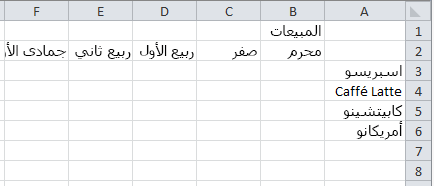
لتنفيذ نفس المهام لمجموعة معينة من أوراق العمل، اتبع الخطوات أدناه.
-
اضغط باستمرار على المفتاح Ctrl، وانقر فوق علامات تبويب ورقة العمل التي تريد تجميعها.

تلميح: إذا كنت تريد تجميع أوراق عمل متتالية، فانقر فوق علامة تبويب ورقة العمل الأولى في النطاق، واضغط باستمرار على المفتاح Shift، ثم انقر فوق علامة تبويب ورقة العمل الأخيرة في النطاق.
-
الآن، افترض أنك تريد إضافة الصيغة نفسها إلى الخلية B7 على كل من أوراق العمل "باريس" و"لندن". عند تجميعها، سيحدث التغيير على ورقتي العمل عند تعديل أي من ورقتي العمل. على سبيل المثال، يتم إجراء تغيير في صيغة ورقة عمل باريس تلقائيا إلى ورقة عمل لندن:
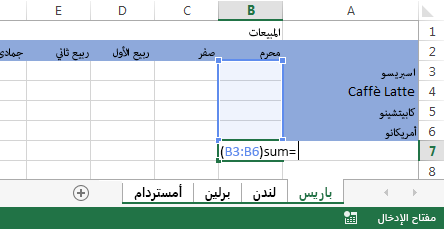
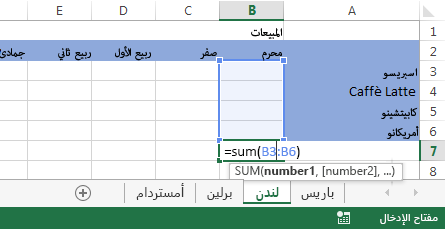
ملاحظة: عند تجميع أوراق العمل، يتغير اسم المصنف لتضمين [مجموعة]..
تلميح: تُثير التلميحات اهتمام العملاء. فعندما يكون لديك تلميح جيد تريد مشاركته، قم بتضمينه.
فك تجميع أوراق العمل المحددة
إذا كنت لا تريد تطبيق مهام معينة على مجموعة معينة من أوراق العمل، فقم بإلغاء تجميع أوراق العمل المحددة.
-
اضغط باستمرار على المفتاح Ctrl، وانقر فوق علامات تبويب ورقة العمل التي تريد فك تجميعها.
تجميع كافة أوراق العمل
يمكنك بسهولة تجميع كافة أوراق العمل في مصنف.
-
انقر بزر الماوس الأيمن فوق أي علامة تبويب ورقة عمل.
-
انقر فوق تحديد كافة الأوراق.
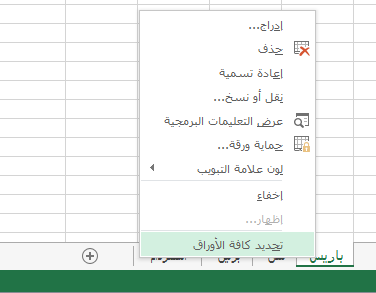

ملاحظة: عند تجميع كل أوراق العمل، يؤدي الاستعراض عبر أوراق العمل إلى فك تجميعها. يمكنك الاستعراض عبر أوراق العمل المجمعة دون فك تجميعها إذا لم تحدد كل أوراق العمل.
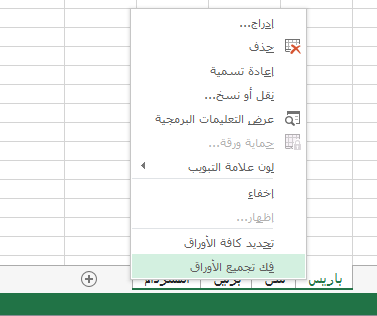
فك تجميع كافة أوراق العمل
عند إجراء جميع التغييرات، يمكنك فك تجميع أوراق العمل.
-
انقر بزر الماوس الأيمن فوق أي علامة تبويب ورقة عمل في المجموعة.
-
انقر فوق فك تجميع الأوراق.
تلميح: لإلغاء تجميع كل أوراق العمل، يمكنك أيضا النقر فوق أي علامة تبويب ورقة عمل خارج المجموعة.










